Mouse wireless bluetooth pentru laptop. Soareci de computer Bluetooth
Folosesc exclusiv șoareci fără fir de ceva timp. Sunt foarte convenabile de utilizat atât cu un laptop, cât și cu un computer desktop. Probabil că am înlocuit deja vreo cinci. Adevărat, a trebuit să cheltuiesc bani pe baterii, dar am cumpărat cel mai recent model cu capacități de încărcare și sunt foarte mulțumit. Astăzi articolul nu este despre gadgeturile mele, ci despre cum să conectez un mouse wireless la un PC sau laptop pe Windows. Procesul de conectare în sine nu este foarte complicat, dar din moment ce oamenii întreabă, înseamnă că nu este întotdeauna posibilă conectarea. Voi încerca să fac instrucțiuni universale care să se potrivească diferitelor șoareci (Logitech, Rapoo, Trust, Microsoft, Maxxter, Defender, HP, A4Tech, Razer, Speedlink etc.), cu interfețe de conectare diferite. Wireless, desigur.
Astăzi, piața oferă în principal șoareci fără fir cu următoarele interfețe de conexiune fără fir:
- Interfață radio (Wireless)- aceștia sunt acei șoareci care sunt conectați printr-un adaptor USB (receptor) special. Vine cu un mouse. Conexiunea în sine funcționează cel mai adesea la o frecvență de 2,4 GHz și suferă adesea de interferențe (de la aceleași routere Wi-Fi). Conexiunea este foarte simplă: introduceți receptorul în portul USB al computerului/laptop-ului dvs., porniți mouse-ul și totul funcționează. Aceasta este cea mai populară interfață pentru conectarea manipulatoarelor fără fir.
- Bluetooth– sunt mult mai puțini șoareci cu acest interes de conectare în comparație cu o interfață radio convențională (cele cu receptor). Acestea sunt în principal modele mai scumpe. Sunt foarte convenabile de utilizat cu laptopuri, deoarece au un modul Bluetooth încorporat. Și un astfel de mouse se conectează fără receptor. Dar pentru un PC va trebui să cumpărați un adaptor USB Bluetooth.
- Wireless+Bluetooth– acesta este momentul în care mouse-ul acceptă două opțiuni de conectare. Prin intermediul unui adaptor radio USB obișnuit și prin Bluetooth (fără adaptor pe laptopuri). A alege din.
Cred că știi ce interfață de conectare acceptă mouse-ul tău fără fir. Dacă nu, consultați instrucțiunile și informațiile de pe site-ul oficial.
Să ne uităm separat la procesul de conectare prin intermediul unei interfețe radio (adaptor USB) și separat prin Bluetooth folosind exemplul unui laptop cu Windows 10. Există diferențe. Voi intra când sunt conectat prin Bluetooth.
Conectați un mouse radio fără fir printr-un adaptor USB
Dacă mouse-ul dvs. vine cu un receptor USB și aceasta este singura interfață de conectare (sau Bluetooth nu este prezent/nu funcționează pe computerul dvs.), atunci trebuie să conectați acest receptor la portul USB al unui laptop sau computer desktop.

După conectare, Windows ar trebui să instaleze driverele. Am conectat deja multe mouse-uri fără fir și nu am întâmpinat niciodată o problemă când Windows nu poate găsi sau instala driverul necesar. Dacă se întâmplă ca sistemul să nu recunoască dispozitivul, atunci puteți încerca să descărcați driverul sau software-ul de pe site-ul web al producătorului. Scriem în căutare numele și modelul mouse-ului nostru. De exemplu, „Logitech M185” și în rezultatele căutării mergem la site-ul oficial Logitech. Acolo căutăm deja secțiunea de descărcări și descărcam driverul necesar. Dar probabil că nu va trebui să faci asta.
Introducem o baterie în mouse sau o încărcăm și o pornim. Poate că după aceasta indicatorul se va aprinde (dar poate sa nu existe).

După aceasta, mouse-ul ar trebui să funcționeze imediat. Dacă se dovedește că după conectarea mouse-ului fără fir nu funcționează, atunci în primul rând:
- Asigurați-vă că bateria nu este descărcată (prin înlocuirea acesteia) și că este instalată corect.
- Deconectați și reconectați receptorul USB.
- Reporniți computerul.
- Puteți accesa Device Manager și vedeți dacă adaptorul apare în secțiunea „Dispozitive HID”. Dacă conectăm un adaptor de la un mouse Logitech, atunci adaptorul „Logitech USB Input Device” ar trebui să apară acolo. Numele poate varia.
- Puteți testa adaptorul și mouse-ul pe alt computer/laptop. Poate ați întâlnit un defect. Se întâmplă și asta.
În cele mai multe cazuri, aceste dispozitive se conectează și funcționează fără probleme. Mai ales în Windows 10, Windows 8, Windows 7.
Conectarea unui mouse fără fir prin Bluetooth (fără receptor/adaptor)
Aș dori să clarific imediat că Probabil că nu veți putea conecta mouse-ul la un computer desktop fără un adaptor.. Deoarece PC-urile de obicei nu au un modul Bluetooth încorporat. Prin urmare, mai întâi avem nevoie, apoi și numai după aceea putem conecta mouse-ul Bluetooth conform instrucțiunilor. Sau utilizați adaptorul fără fir care vine cu kitul (dacă modelul dvs. acceptă această interfață).
Este mai ușor cu laptopurile care au Bluetooth încorporat. Adevărat, nu funcționează întotdeauna, deoarece driverele necesare nu sunt instalate. Dacă nu există pictogramă Bluetooth în tava de pe laptop și nu există niciun adaptor în managerul de dispozitive, setările corespunzătoare în parametri, atunci trebuie să (folosind Windows 10 ca exemplu). Și articolul conține instrucțiuni pentru Windows 7.
Pentru a vă conecta, faceți clic dreapta pe pictograma Bluetooth și selectați „Adăugați dispozitiv”.

Porniți mouse-ul. Apoi, trebuie să activați modul de conectare. Ar trebui să existe un buton pentru asta. Pe mouse-ul meu este etichetat "Conectează". Trebuie apăsat (poate apăsați și mențineți apăsat). Indicatorul ar trebui să înceapă să clipească activ. Procesul de activare a modului de conectare poate, desigur, să difere în funcție de producător și de modelul mouse-ului. Consultați instrucțiunile.

Pe computer, în fereastra care s-a deschis deja, selectați „Adăugați Bluetooth sau alt dispozitiv”. Apoi, faceți clic pe elementul „Bluetooth”. Când mouse-ul nostru apare în listă, faceți clic pe el. În Windows 7, se va deschide imediat o fereastră care arată dispozitivele disponibile pentru conectare.

Ar trebui să apară un mesaj care indică faptul că dispozitivul este gata de utilizare.

Mouse-ul ar trebui să funcționeze deja. Faceți clic pe „Terminare”. Conexiunea este completă.
În Windows 7, totul este aproximativ la fel, doar ferestrele în sine și elementele de meniu arată diferit.
Acesta este un program cu ajutorul căruia puteți configura funcții suplimentare. De exemplu, atribuiți acțiuni unor butoane suplimentare, reglați viteza indicatorului etc. Totul depinde de ce fel de mouse aveți. Dacă este cel mai simplu, atunci este posibil să nu aveți nevoie de acest program.
Dacă computerul nu găsește mouse-ul Bluetooth, asigurați-vă mai întâi că acesta este pornit și că modul de conectare este activat. Încercați să-l conectați la alt dispozitiv. Îl poți conecta chiar și la un telefon sau o tabletă (pe Android).
Dezactivați automat touchpad-ul după conectarea unui mouse fără fir
Pe laptopuri, puteți configura totul în așa fel încât după conectarea mouse-ului (fără fir sau cu fir) Touchpad-ul se va opri automat. Și acest lucru este foarte convenabil, pentru că nu face decât să stea în cale. De exemplu, când tastați.
Din câte am înțeles, acest lucru se poate face numai atunci când laptopul are un driver de touchpad instalat de pe site-ul web al producătorului laptopului. L-am verificat pe Lenovo, totul merge.
Deschideți Start (sau căutați) și tastați „mouse”. Deschideți „Opțiuni mouse”.

Accesați „Opțiuni avansate pentru mouse”.

Ar trebui să existe o filă „ELAN” în noua fereastră (al tău poate fi diferit). Trebuie să accesați el și să bifați caseta de lângă „Dezactivați când conectați un mouse USB extern”. Faceți clic pe „Aplicați”.

Totul este gata! Acum touchpad-ul nu va funcționa când un mouse este conectat.
Dacă nu ați reușit să conectați mouse-ul, aveți întrebări sau doriți să împărtășiți informații utile despre subiectul articolului, lăsați-vă mesajele în comentarii.
— conexiune fără fir prin standardul Bluetooth. Multe dispozitive moderne, cum ar fi laptopurile și tabletele, sunt echipate cu module Bluetooth încorporate; astfel, șoarecii pot fi conectați direct la ei, fără ajutorul unor dispozitive suplimentare, adaptoare etc. Iar pentru a vă conecta la echipamente care nu au Bluetooth, puteți folosi un adaptor extern; un astfel de adaptor poate fi chiar inclus în pachet. Cu toate acestea, această metodă de conectare fără fir la șoareci este mai puțin populară decât canalul radio (vezi paragraful corespunzător). În primul rând, șoarecii Bluetooth sunt încă mai puțin universali - sunt proiectați în principal pentru laptopuri și sunt mai puțin potriviti pentru computerele desktop. În al doilea rând, cu un canal radio este mai ușor să se obțină o viteză mare de reacție și un răspuns precis, ceea ce este deosebit de important pentru dispozitivele de gaming (deși există șoareci de gaming avansati cu Bluetooth). În al treilea rând, canalul radio oferă o rază lungă de comunicare pentru modelele Bluetooth, această cifră nu depășește 10 m (care, totuși, este, de asemenea, destul de mult). Pe de altă parte, atunci când sunt utilizate cu module Bluetooth încorporate, astfel de modele nu ocupă conectori, în timp ce un mouse radio va necesita inevitabil un port USB liber; acest lucru poate fi deosebit de critic pentru laptopuri.Rețineți că această interfață poate fi singura opțiune sau poate fi combinată cu alte metode - o conexiune prin cablu, un canal radio sau chiar ambele simultan.
Mouse-urile Bluetooth sunt dispozitive de intrare periferice fără fir concepute pentru a se conecta la un computer desktop sau laptop. De obicei, este furnizat cu un adaptor USB standard. La operarea manipulatorului, sunt utilizate capabilitățile tehnologiei Bluetooth.
Conectarea unui mouse
Există 2 moduri de a conecta un mouse Bluetooth la un laptop:
- folosind un adaptor;
- prin modulul Bluetooth încorporat.
Un mouse Bluetooth funcționează prin comunicație radio. Conexiunea se realizează prin transmiterea unui semnal cu o frecvență de 3,4 GHz de la senzorul optic al dispozitivului la receptor - Bluetooth standard (adaptor sau modul încorporat). Distanța de la mouse la dispozitivul de recepție nu trebuie să depășească 10 metri.
Caracteristici de design
Piața oferă să cumpere un LED Bluetooth sau un mouse laser. Ambele tipuri de dispozitive folosesc același principiu de funcționare, care constă în scanarea unei suprafețe și transformarea informațiilor primite în coordonate. Diferența constă în tipul de senzor instalat, care poate fi LED sau laser.
În magazinul online Eldorado poți cumpăra un mouse Bluetooth la un preț accesibil. Sortimentul include modele de diverse forme, dimensiuni, culori și capacități, de la cele obișnuite la cele de gaming.
Astăzi, tot mai mulți utilizatori preferă să folosească un mouse bluetooth în loc de un mouse standard cu fir.
Acest lucru este logic, deoarece un astfel de dispozitiv are multe avantaje legate de ușurința în utilizare.
În special, în acest fel puteți elimina complet problema firelor încurcate. În general, este 2017 și este timpul să scăpăm de tot ce ține de fire.
Deci Bluetooth este una dintre tehnologiile care vă permite să faceți acest lucru pentru.
În această recenzie, ne vom uita la 10 modele de mouse destul de populare astăzi care funcționează folosind Bluetooth. Dar acestea vor fi doar exemple de astfel de dispozitive.
Înainte de asta, vom încerca să explicăm la ce trebuie să acordați atenție atunci când alegeți un astfel de echipament și cum să nu faceți o greșeală la cumpărare.
La urma urmei, acum producătorii oferă o mare varietate de echipamente diferite și adesea îi umflă costul.
Prin urmare, este imperativ să fii conștient înainte de a merge la magazin.
Continut:
Să trecem direct la subiect.
Iată o listă de caracteristici cărora ar trebui să le acordați cu siguranță atenție atunci când alegeți:
- Raza de acțiune. De obicei se măsoară în metri. Desigur, cu cât sunt mai mulți, cu atât mai bine. Dar dacă nu veți folosi mouse-ul departe de computer, pur și simplu nu are rost să cumpărați un dispozitiv cu o rază de acțiune mai mare de 3 metri. Faptul este că, dacă cumpărați un mouse cu o rază de acțiune de, de exemplu, 8 metri, dar de obicei nu lăsați computerul cu mouse-ul, atunci aproximativ 3-5 metri nu vor fi necesari. Adică vei plăti în exces pentru ceva ce nu vei folosi.
- Permisiune. Măsurat întotdeauna în dpi, adică puncte pe inch. Pentru a spune simplu, cu cât acest indicator este mai mare, cu atât senzorul vă va capta mișcările mai precis. Dacă dpi este prea mic, va trebui să utilizați mouse pad-uri speciale și alte dispozitive pentru a vă asigura că mișcările mouse-ului sunt afișate corect pe ecran. Și chiar și atunci cursorul nu se va mișca întotdeauna așa cum doriți.
- Numărul și configurația butoanelor. Pentru unii utilizatori, este important ca mouse-ul să aibă o roată sau niște butoane speciale, de exemplu, în lateral. Dacă o persoană este obișnuită să lucreze în acest fel, atunci cu siguranță trebuie să acordați atenție prezenței butoanelor similare pe noul dispozitiv. Desigur, dacă sunteți gata să renunțați la asta, atunci puteți cumpăra cel mai ieftin mouse și nu vă grăbiți de alegere.
Important: La unele modele nu există derulare verticală sau orizontală a roții. Când o persoană cumpără un dispozitiv și încearcă să deruleze pagina în sus sau în jos, sau să deruleze la stânga și la dreapta, dar nimic nu funcționează, motivul poate fi tocmai în lipsa capacității de a derula într-una dintre direcții. De asemenea, merită să fiți atenți atunci când alegeți!
- Simetrie. Persoanele stângaci ar trebui să acorde o atenție deosebită acestui lucru. Cert este că, dacă mouse-ul nu este simetric și este conceput doar pentru dreptaci, atunci o persoană care este obișnuită să facă totul cu mâna stângă va fi foarte incomodă.
- Formă. Nu există un singur criteriu pentru toată lumea aici - dacă este convenabil, puteți și ar trebui să cumpărați. Dacă aveți o mână mare, atunci șoarecii convexi sunt mai potriviți. Pe de altă parte, dacă sunteți obișnuit să lucrați cu șoareci aproape drepti, atunci cumpărați un dispozitiv nou de aceeași formă.
Sfat: Mergeți la magazin și încercați cum se va potrivi acest sau acel dispozitiv în mâna dvs. Dacă este posibil, conectați-l la computer și încercați să urmați câțiva pași simpli. Abia atunci vei putea înțelege dacă aceasta sau acea formă este potrivită pentru tine.

Mouse fără fir plat
- Scopurile pentru care cumpărați un mouse. Cert este că există modele speciale de jocuri. Costă mai mult, dar se potrivesc mult mai bine în mână. Unele au chiar și un strat special care împiedică mâinile transpirate să afecteze calitatea transmisiei semnalului către cursor.
- Alții au o varietate de butoane care... Cu toate acestea, dacă nu vă considerați un jucător serios (nu sunteți implicat în acest lucru profesional), vă puteți juca cu ușurință cu un mouse cu buget obișnuit.
Dacă mai aveți întrebări, asigurați-vă că le puneți în comentariile de mai jos. Vom răspunde cu siguranță. Între timp, să trecem la primele zece modele de mouse Bluetooth foarte populare de astăzi.
Aveți încredere în mouse-ul Bluetooth Siano
Acesta este unul dintre, s-ar putea spune, modelele standard ca formă, configurație de butoane și multe alte caracteristici.
Astfel de șoareci sunt vânduți în mod activ împreună cu laptopurile. Prețul unui astfel de dispozitiv este de doar 10-15 dolari. Astăzi sunt bănuți.
Această opțiune este tradițională pentru astfel de dispozitive. Dintre toate caracteristicile, merită evidențiat stratul de cauciuc moale de pe lateral, care este conceput pentru degetul mare.
Adevărat, nu există butoane pe lateral. Sunt doar lângă roată.
Iată și alte caracteristici ale mouse-ului Bluetooth Trust Siano:
- tip senzor – laser;
- rezoluție – 1600 dpi;
- 6 butoane și o roată;
- raza de actiune – 8 m;
- doar defilare verticală.

Aveți încredere în mouse-ul Bluetooth Siano
Acesta este un mouse Bluetooth Trust Siano ușor îmbunătățit.
Ele sunt foarte asemănătoare ca formă - aproape același dispozitiv convex, care diferă în unele caracteristici tehnice, precum și în colorare.
Mouse-ul optic Bluetooth RAPOO 6080 are un logo și linii albe aleatorii pe partea din față - arată foarte bine.
La fel ca modelul anterior, RAPOO 6080 este simetric, deci este perfect pentru stângaci.
Iată și alte caracteristici ale mouse-ului optic Bluetooth RAPOO 6080:
- tip senzor – optic;
- rezoluție – 1000 dpi;
- 3 butoane și o roată;
- raza de actiune – 10 m;
- numai defilare verticală;
- dimensiuni – 6,2x9,8 cm;
- preț – 19 dolari.

Mouse optic Bluetooth RAPOO 6080
Dar asta este mai interesant. Cu ceva timp în urmă, dezvoltatorii de la Microsoft au șocat piața cu creațiile lor.
Unul dintre ele a fost Designer Bluetooth Mouse BT, un mouse dreptunghiular aproape plat, cu margini rotunjite.
Există butoane doar pe laterale, nu este nimic de prisos în față - doar o roată și un logo în partea de jos. Un dispozitiv foarte impresionant!
Caracteristicile dispozitivului sunt:
- tip senzor – optic;
- rezoluție – 1000 dpi;
- 3 butoane și o roată;
- există derulare orizontală (!);
- dimensiuni – 1,07x6,01 cm;
- funcții suplimentare: indicator de încărcare a bateriei;
- preț – 41 de dolari.

Mouse Bluetooth Microsoft Designer BT
Apple Magic Mouse 2 Bluetooth
Dacă facem o listă cu orice echipament, trebuie să existe un reprezentant Apple pe el. Lista noastră nu face excepție.
Apple Magic Mouse 2 Bluetooth se distinge prin designul proprietar al companiei, costul ridicat și caracteristicile destul de obișnuite, s-ar putea spune chiar mediocre.
Toate produsele Apple au aceleași caracteristici.
Iată care sunt caracteristicile despre care vorbim:
- tip senzor – laser;
- rezoluție – 1000 dpi;
- 3 butoane și o roată;
- dimensiuni – 1,13x5,71 cm;
- pret – 115 dolari.
Caracteristica principală a Apple Magic Mouse 2 Bluetooth este suprafața tactilă. Nu există butoane sau roți aici.
Pe de o parte, este convenabil și interesant, dar, pe de altă parte, este o durere de cap suplimentară. La urma urmei, trebuie să aveți grijă să nu deteriorați senzorul și să nu-l atingeți cu mâinile murdare.
Cu șoarecii obișnuiți, totul este mai simplu - după utilizare, îi puteți șterge cu o cârpă obișnuită și puteți continua să-i folosiți complet calm.
Iar Apple Magic Mouse 2 Bluetooth ar trebui să fie protejat ca lumina ochilor tăi!

Apple Magic Mouse 2 Bluetooth
Microsoft Sculpt Comfort
Acest dispozitiv este poziționat ca un mouse exclusiv pentru laptop-uri.
Deși utilizatorii de PC-uri scriu că folosesc și Microsoft Sculpt Comfort cu mare succes. Mulți oameni consideră că este foarte confortabil să-l țină în mâini datorită părții din spate ușor ridicate.
Mouse-ul are doar o formă ușor convexă. Se simte mai degrabă ca un mouse adevărat, precum RAPOO Bluetooth Optical Mouse 6080, mai degrabă decât un pad ciudat de la Apple sau Microsoft Designer Bluetooth Mouse BT.
Totuși, și aici, totul depinde de preferințele personale ale fiecărui consumator individual.
Caracteristicile Microsoft Sculpt Comfort sunt următoarele:
- tip senzor – optic;
- rezoluție – 1000 dpi;
- 6 butoane și o roată;
- dimensiuni – 1,11x6,8 cm;
- pret – 50 de dolari.

Microsoft Sculpt Comfort
Și din nou revenim la câteva exemple futuriste de tehnologie. Microsoft Arc Touch Mouse Bluetooth este o bară complet curbată.
Particularitatea este că aerul merge pur și simplu în partea de jos a mouse-ului. Adică, într-un fel, este Microsoft Designer Bluetooth Mouse BT, doar curbat.
Din cauza acestei forme futuriste, dezvoltatorii aparent au trebuit să sacrifice unele caracteristici tehnice. Iată despre ce vorbim:
- tip senzor – optic;
- rezoluție – 1000 dpi;
- 4 butoane, fără roată (în schimb, două din cele 4 butoane - unul derulează pagina în sus, celălalt în jos, sau, respectiv, la dreapta și la stânga);
- există atât defilare verticală, cât și orizontală;
- raza de actiune – 10 m;
- dimensiuni – 1,3x5,88 cm;
- pret – 80 de dolari.

Microsoft Arc Touch Mouse Bluetooth
HP Z5000 Bluetooth alb
Te-ai îndepărtat de Microsoft Arc Touch?
Apoi ne întoarcem pe Pământ și trecem la ceva mai tradițional.
Deși HP Z5000 Bluetooth nu este, de asemenea, un mouse obișnuit. Are doar o formă ușor curbată, dar nu mult.
Există un înveliș de cauciuc, prietenos cu degetele pe ambele părți. La fel ca toate modelele anterioare, HP Z5000 Bluetooth este simetric pe ambele părți.
Datorită acestui lucru, poate fi folosit liber atât de dreptaci, cât și de stângaci.
Mai multe caracteristici tehnice:
- tip senzor – optic;
- rezoluție – 1200 dpi;
- 3 butoane și o roată;
- există atât defilare verticală, cât și orizontală;
- raza de actiune – 10 m;
- dimensiuni – 2,5x10,1 cm;
- pret – 30 de dolari.

HP Z5000 Bluetooth alb
Mouse Bluetooth HP X7500
Nici nu am avut timp să aterizăm și deja decolăm din nou!
Mouse-ul Bluetooth HP X7500 este un mouse cu design mai mult sau mai puțin standard pentru laptop.
Este usor ridicata in spate si are o forma convexa. Acest model nu mai este simetric și este conceput doar pentru dreptaci.
Dezvoltatorii au încercat să diversifice puțin designul și au mutat panoul principal spre dreapta.
Aspectul mouse-ului HP X7500 Bluetooth seamănă cu un fel de navă spațială. Foarte interesant!
Clasific achiziționarea unui mouse Bluetooth Microsoft Designer ca fiind spontană și parțial contrară bunului simț, din moment ce am tratat întotdeauna mouse-urile de computer drept consumabile, al căror butonul din stânga se uzează inevitabil în timp și începe să facă dublu clic.
Prin urmare, nu am văzut niciun rost să aleg modele scumpe și sofisticate și am folosit în principal mouse-ul Logitech M100 cu fir ieftin și fiabil, înlocuind succesiv mai mulți dintre acești șoareci unul după altul.
Dar zilele trecute, am dat din greșeală pe Instagramul cuiva cu o fotografie a unui mouse Bluetooth Designer și mi-a plăcut atât de mult încât tocmai m-am dus și mi-am cumpărat unul.
Să ne abatem puțin de la subiectul principal al recenziei. După cum știți, manipulatoarele wireless sunt împărțite în cele care comunică cu dispozitivul prin bluetooth și cele care folosesc un canal radio pentru comunicare.
După părerea mea, atunci când cumpărați dintre opțiuni mai mult sau mai puțin echivalente, ar trebui să vă concentrați în mod special pe manipulatoarele bluetooth.
Utilizarea unui canal radio leagă utilizatorul la un receptor radio USB de la producătorul manipulatorului. Cel puțin, acest lucru creează inconvenient atunci când este utilizat cu smartphone-uri și tablete - va trebui să conectați acest receptor printr-un cablu OTG. Apropo, nu sunt 100% sigur că diferiți producători folosesc emițătoare radio și receptoare radio identice, așa că există posibilitatea ca dacă cumpărați un mouse și o tastatură de la diferiți producători, va trebui să ocupați 2 porturi USB cu receptoare de semnal.
Bluetooth, pe de altă parte, nu are dezavantajele descrise și vă permite să conectați simultan mai multe dispozitive la un receptor pe orice platformă. În acest caz, un singur port USB va fi ocupat dacă dispozitivul nu are inițial un adaptor Bluetooth integrat, iar dacă are, porturile USB nu vor fi ocupate deloc.
Mouse-ul Bluetooth Designer Microsoft revizuit utilizează canalul Bluetooth în activitatea sa.
Cerințe de sistem
Designer Mouse are anumite cerințe atât pentru hardware, cât și pentru sistem. Pentru funcționarea sa, dispozitivul necesită suport pentru protocolul Bluetooth 4.0 sau o versiune ulterioară, precum și versiunea Windows 8 sau o versiune ulterioară (Windows 7 nu este acceptat) sau versiunea Android 4.4 și o versiune ulterioară.
Mulți utilizatori ignoră aceste cerințe de sistem și apoi ridică urlete în recenzii și comentarii pe site-urile tematice - ei spun că, din nou, Microsoft este de vină pentru ei, au vândut un produs care nu funcționează.
Conținutul livrării
Mouse Bluetooth Designer Microsoft vine într-o cutie triunghiulară simplă cu sigla Microsoft și un autocolant care indică faptul că dispozitivul este gata să funcționeze cu Windows 10.
Setul de livrare include mouse-ul în sine, un card de garanție, instrucțiuni scurte și 2 baterii AAA Duracell.
Adaptorul Bluetooth nu este inclus în pachet - acest lucru trebuie luat în considerare la cumpărarea unui mouse pentru utilizare cu un computer desktop sau laptop care nu are Bluetooth 4.0 integrat.
Am doar un astfel de caz: nu există un adaptor bluetooth nici în laptopul, nici în computerul desktop pe care îl folosesc în prezent și încă nu mi-am cumpărat unul. Pentru început, am decis să testez mouse-ul în uz cu unul propriu, pe care îl cumpărasem deja pe lângă el cu mult timp în urmă.
Aspect

Microsoft Designer Mouse este puțin mai mare decât un card bancar și este de aproximativ 1,5-2 ori mai mică în înălțime decât mouse-ul mediu al computerului.

Corpul este realizat din plastic negru mat. Este complet simetric, ceea ce face ca acest mouse să fie potrivit atât pentru utilizatorii dreptaci, cât și pentru cei stângaci.

În partea de jos există o margine subțire din plastic lucios - pentru o alunecare mai bună pe suprafață. Marginea lucioasă este acoperită instantaneu cu mici zgârieturi. Acest lucru nu strică vederea (cine s-ar uita cu atenție în partea de jos a mouse-ului, unde se află de obicei la suprafață?), dar prezența zgârieturilor poate determina clar dacă mouse-ul a fost deja folosit.
Capacul compartimentului bateriei este realizat în mod interesant - este ținut de un magnet în loc de zăvoare. Pentru a-l îndepărta, trebuie să apăsați cu degetul pe partea inferioară și apoi să-l ridicați de sus cu un alt deget - foarte convenabil.
În partea de jos există un singur buton de service, folosit pentru a porni și opri mouse-ul (apăsare scurtă) și pentru a activa modul de asociere (apăsați și mențineți apăsat mai mult de 3 secunde).

Senzorul optic are o lumină de fundal albastră. Acest lucru este neobișnuit pentru că... Cel mai adesea, culoarea roșie este folosită pentru o astfel de iluminare. Împreună cu corpul negru mat, acest lucru creează senzația unui articol hi-tech de înaltă calitate.
În partea de sus, în zona în care se termină golul care separă tastele stânga și dreapta, există un LED alb minuscul care se aprinde pentru o secundă după pornirea mouse-ului sau clipește în timpul modului de asociere. 99% din timpul când mouse-ul este folosit, acest LED este inactiv și complet invizibil pentru utilizator.
Impresii de utilizare

Prima încercare de a conecta Designer Bluetooth Mouse la tabletă s-a încheiat cu un eșec: asocierea cu mouse-ul a avut succes, dar din anumite motive tableta nu s-a putut conecta la acesta după aceea. Am șters împerecherea stabilită, am oprit mouse-ul, apoi l-am pornit din nou și am activat modul de împerechere.
A doua încercare a avut succes, iar de data aceasta tableta a preluat conexiunea fără probleme.
Senzația acestui mouse este plăcută la atingere. Există semne de mână pe butoane care nu sunt vizibile din exterior, dar sunt clar vizibile când sunt privite de aproape. Urmele pot fi îndepărtate cu ușurință cu o cârpă umedă.
În ciuda greutății sale vizibile (două baterii din tavă își fac plăcere), Microsoft Designer Mouse alunecă cu ușurință pe masă — mult mai ușor decât Logitech M100 meu cu fir, care cântărește jumătate mai mult.
Butoanele dau clic destul de tare și aspru. Acest lucru nu poate fi numit un dezavantaj semnificativ, dar eu personal prefer clicuri mai blânde.

De asemenea, roata se poate „click” și este fabricată din plastic dur – fără acoperire de cauciuc. Are o lovitură medie tare.
Profilul scăzut al mouse-ului poate provoca un oarecare disconfort celor cu mâini mari, dar cu o mână de mărime medie nu există niciun disconfort.

Este puțin probabil ca acest mouse să fie potrivit pentru jucătorii hardcore - și nu numai din cauza dimensiunii sale și a lipsei de butoane programabile suplimentare, ci și pentru că în perioadele de inactivitate „adoarme” (conexiunea bluetooth nu se întrerupe) și primele 2 -3 secunde după trezire răspunde la acțiunile utilizatorului cu o întârziere, iar cursorul se mișcă cu ușoare smucituri.
Evident, mouse-ul intră în modul de repaus pentru a reduce consumul de energie pentru a prelungi durata de viață a bateriei la cele 6 luni menționate fără a schimba bateriile. Acest lucru nu provoacă probleme atunci când utilizați dispozitivul în scopuri de lucru sau multimedia, dar cu siguranță va crea unele inconveniente pentru jucători.
Concluzie
Până acum sunt mulțumit de Microsoft Designer Bluetooth Mouse.
Acesta este un lucru elegant și bine făcut, potrivit pentru utilizare atât cu un computer desktop, cât și cu o tabletă în condiții de „drume”.
As vrea sa sper ca va dura mult timp.
 Salvarea unei imagini în CorelDraw în format JPG sau JPEG
Salvarea unei imagini în CorelDraw în format JPG sau JPEG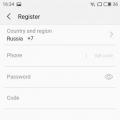 Viteza de transfer de date, standarde de comunicare
Viteza de transfer de date, standarde de comunicare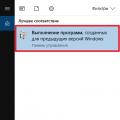 Setarea modului de compatibilitate în Windows Cum se face un program compatibil cu Windows 7
Setarea modului de compatibilitate în Windows Cum se face un program compatibil cu Windows 7